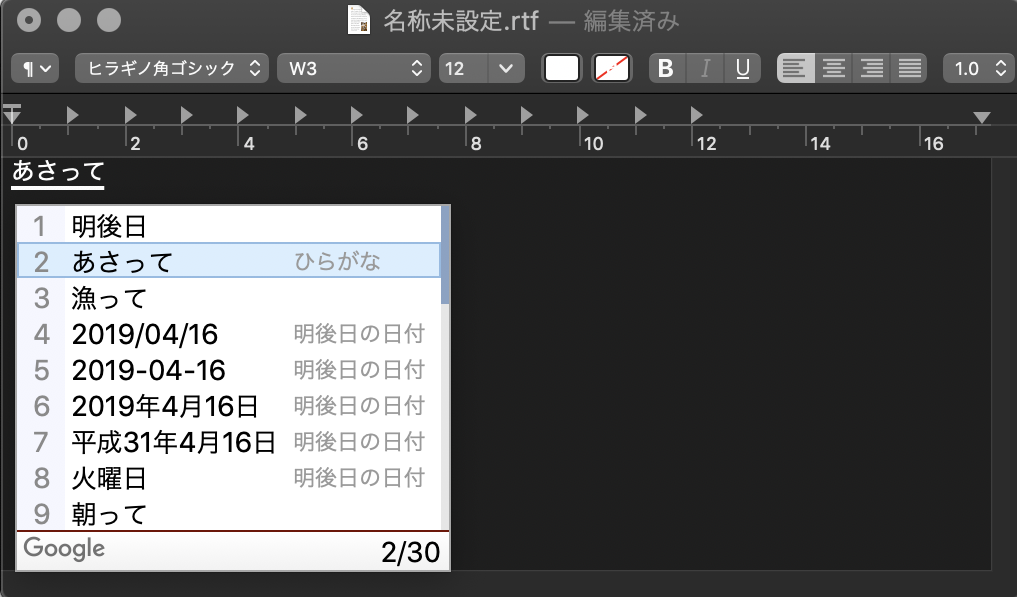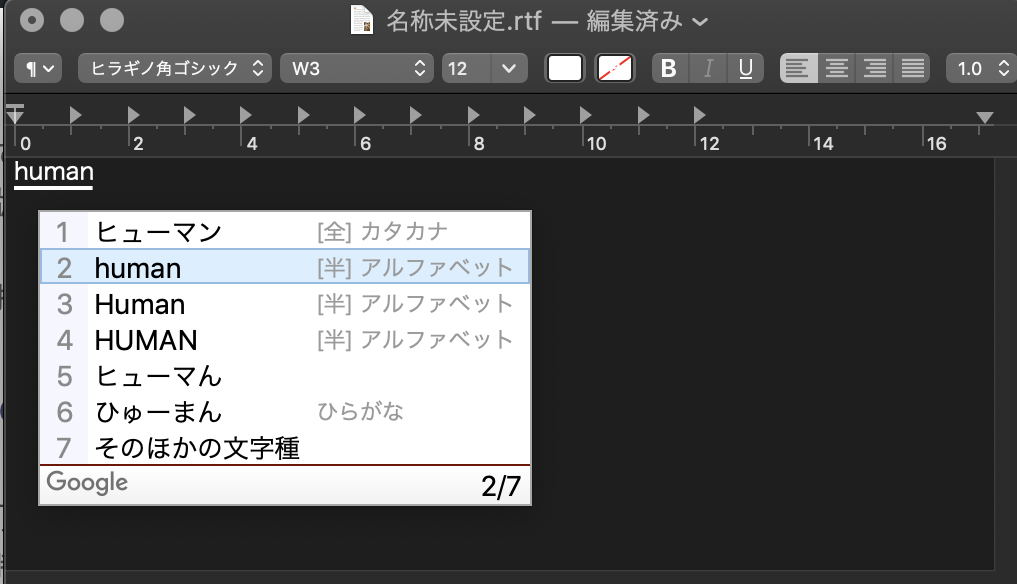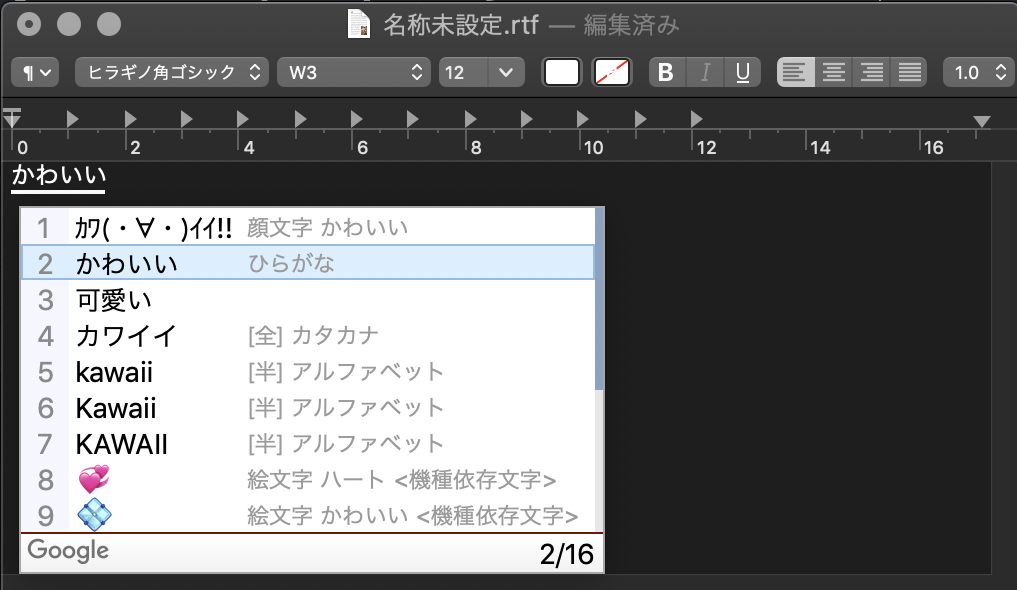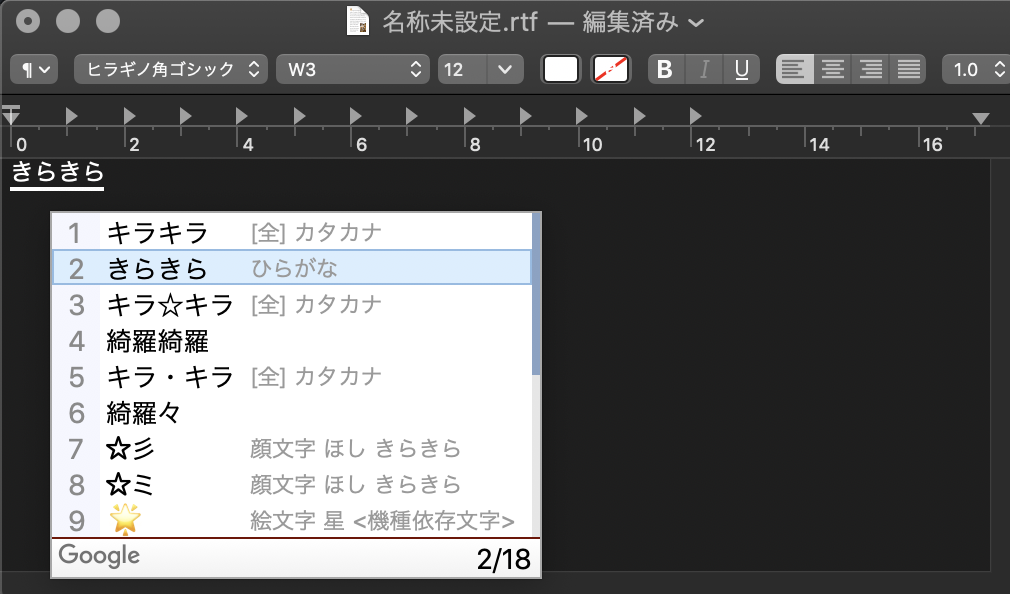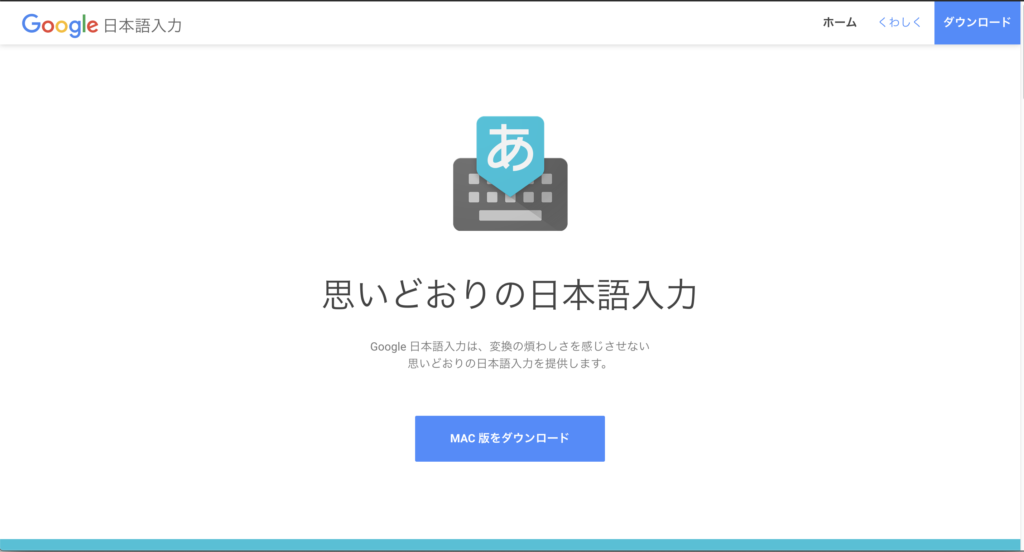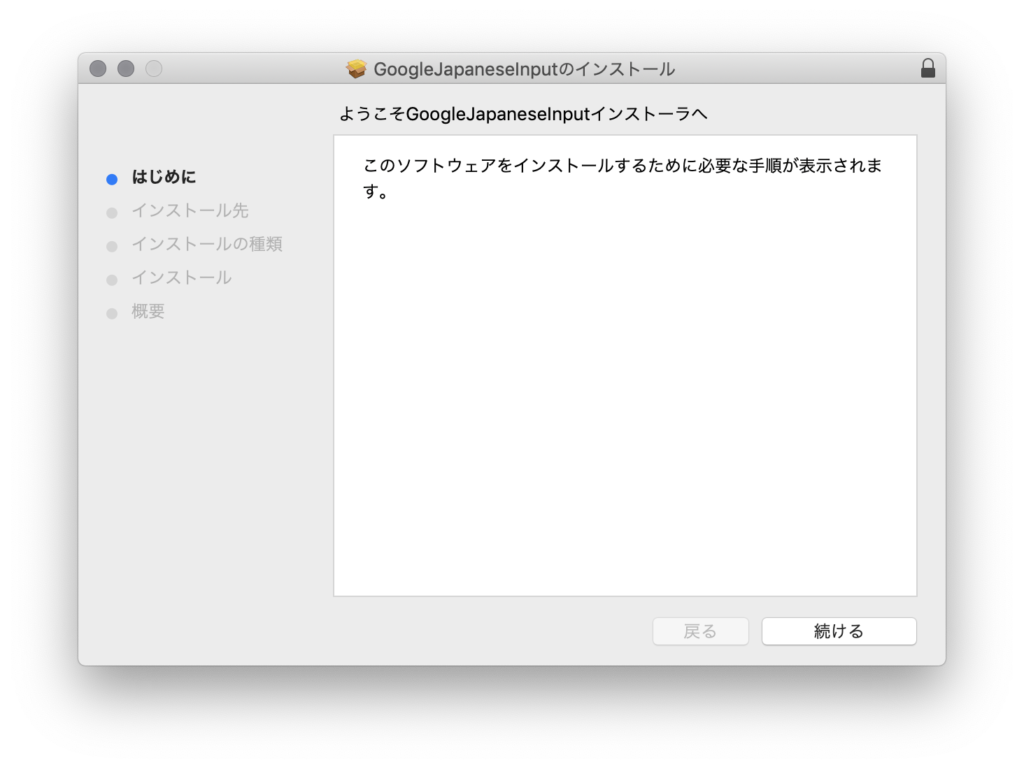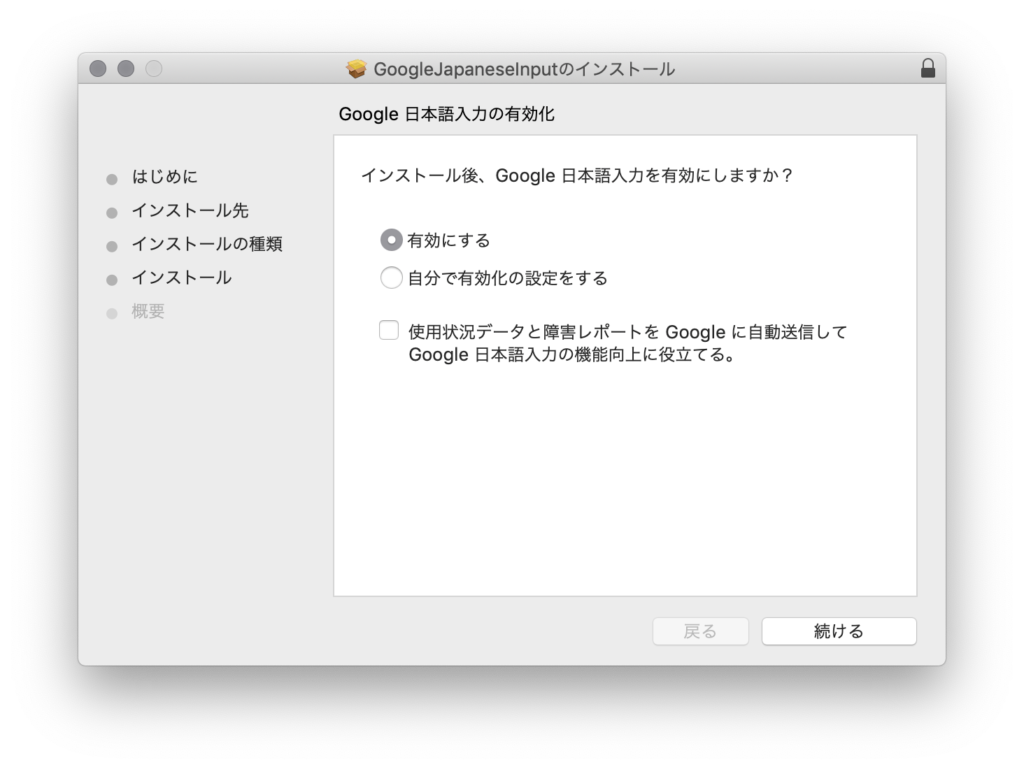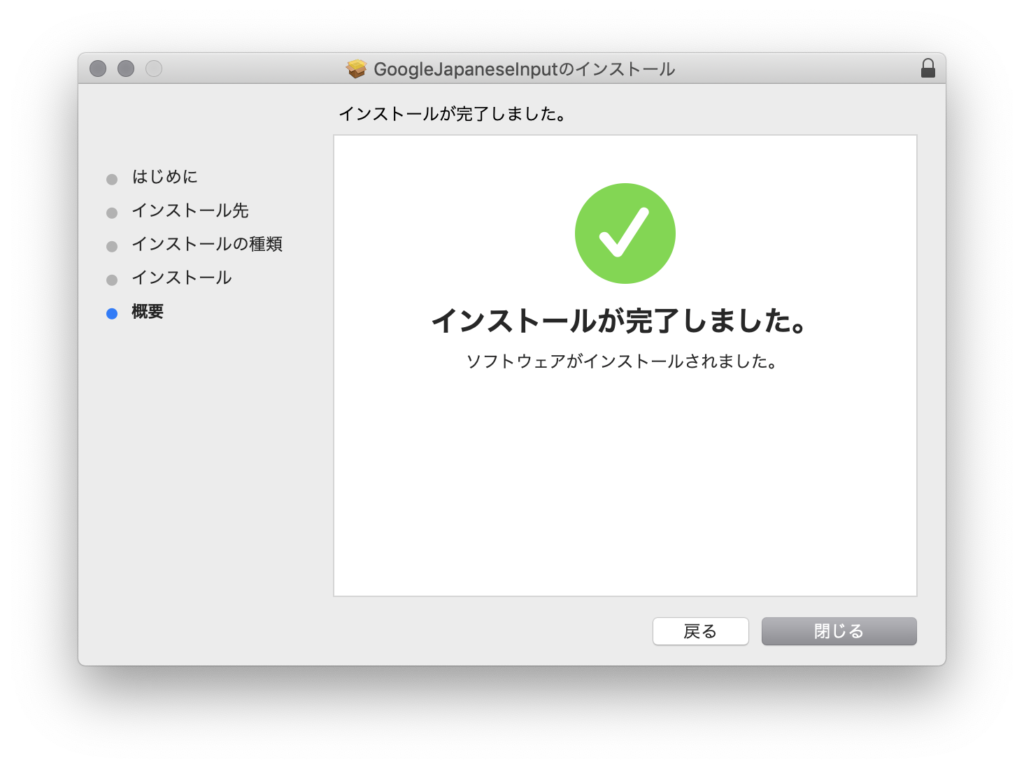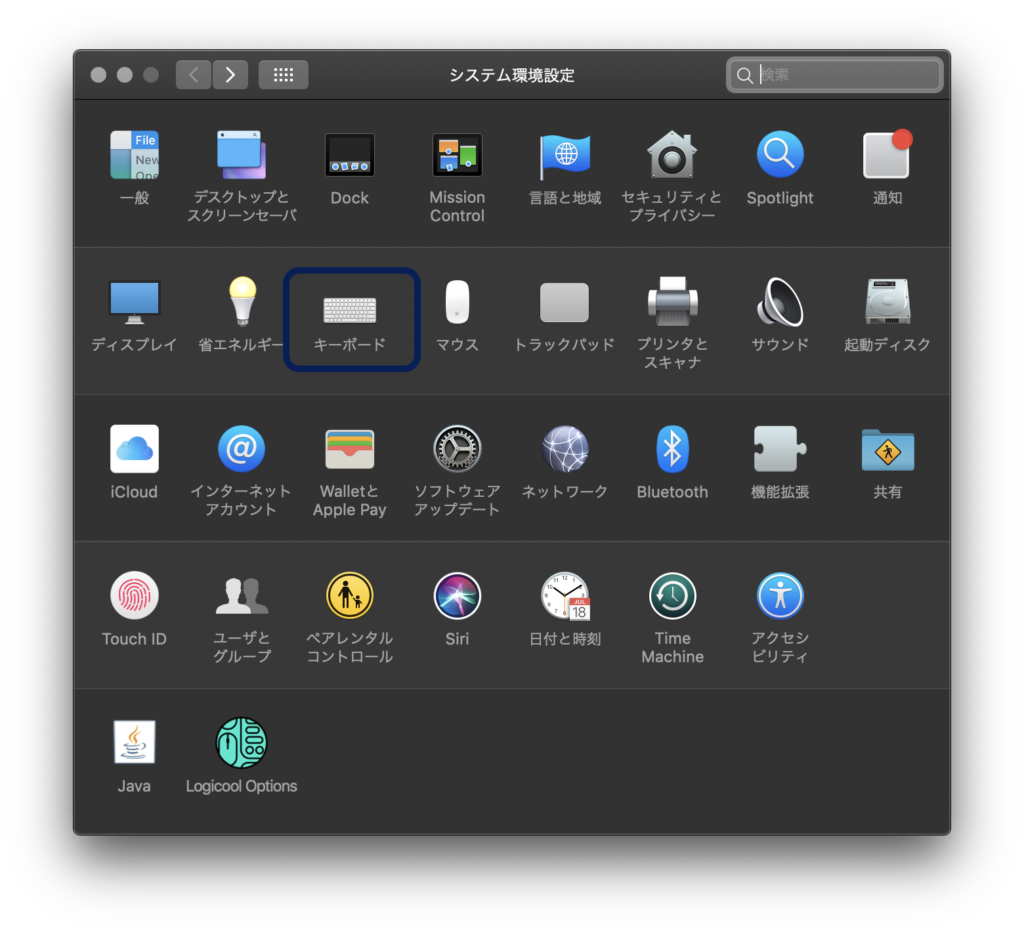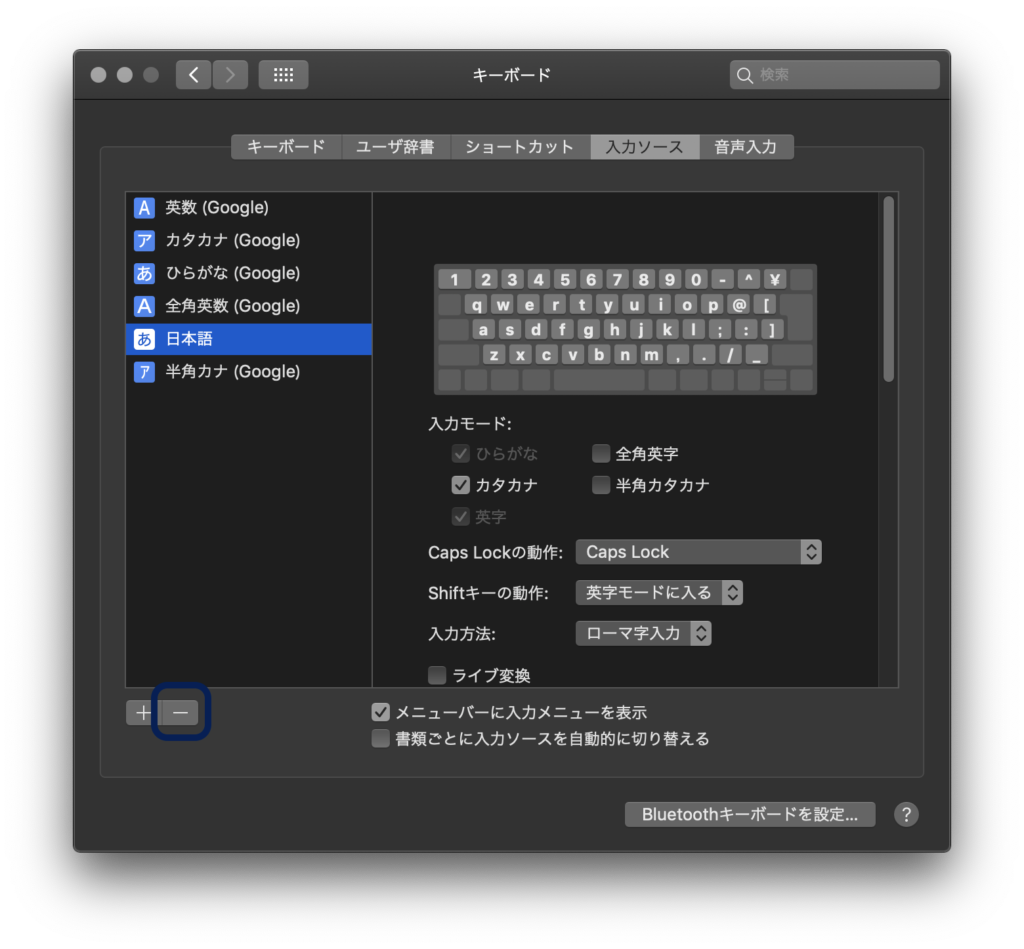どうも、エピックです。
みなさん、キーボードでの入力効率について気にしたことはありませんか。
私は、昨年からWindowsからMacに乗り換えたのですが、どうも予測変換機能があまり優れていないようで「Windowsのほうがよかったのかな」と思うことがたまにありました。
そんなときGoogleの日本語入力機能なるものがあり、無料で導入できるとのことで試した結果かなり良かったので紹介します。
Google日本語入力とは
Google 日本語入力(グーグル にほんごにゅうりょく)とは、Googleが開発した日本語入力システム(IME)である。2009年12月3日にベータ版として公開され、2010年12月16日に正式版が公開された。
Wikipediaより引用
調べてると、なんとWikipediaのページがありました。
正式版の公開は、2010年のようです。
また、都度アップデートが行われているようで、Mac版の最終アップデート2018年となっております。
名前のとおりですが、Googleが開発した無料で利用できる日本語入力システムということですね。
Google日本語入力の特徴
Google日本語入力には、顔文字・絵文字の入力等様々な入力補助機能が備わっています。
詳しく知りたいという方はこちらを御覧ください。
ここでは代表的なものをご紹介します。
訂正機能
入力時に間違えていた場合に、「もしかして」と訂正を提案してくれます。
微妙な間違いの際に訂正をしてくれるので大変助かります。
日付変換
「今日」や「明日」等の文字を入力する事により具体的な日付の提案をしてくれます。
いちいち文字で日付を打つのが面倒くさいときに大変役立つ機能です。
英単語変換
カタカナを実際の英単語に変換してくれます。
「ウィーアー」から「We are」等のある程度の文章への変換も可能です。
顔文字入力
顔文字入力の機能です( ・∀・)イイ!!
今のは(↑)「いい」と打ってみました。
絵文字入力
顔文字入力と同じで絵文字への変換もしてくれます。
シークレットモード
シークレットモードとは、学習済みの予測変換のオンオフを切り替える機能です。
人前でパソコンを操作しなければならない、まずい言葉を表示させたくないとき利用します。
Google日本語入力の導入方法
Google日本語入力の導入は、
- サイトよりパッケージのダウンロード
- パッケージのインストール
- 環境設定
の3手順です。
1. ダウンロード
下記のサイトへアクセスし、パッケージをダウンロードします。
2. インストール
ダウンロードしたパッケージをクリックし、インストールを行います。
途中、「インストール後、Google 日本語入力を有効にしますか」ときかれるのでチェックをし【続ける】を押します。
「インストールが完了しました✅」と表示されればインストール完了です。
3. 環境設定(Mac)
Macでの環境設定の手順は次のとおりです。
右上、Appleマークより【システム環境設定…】をクリックします。
システムの一覧が表示されるので【キーボード】を選択します
タブ【入力ソース】にGoogle入力が存在することを確認します。
また、既存の入力ソースを利用したくない場合は、選択した状態で【➖】をクリックします。
最後に
以上簡単に、Google 日本語入力の特徴、導入についてでした。
個人的に、Apple と Google の併用はかなり相性が良いのではないかと思います。是非お試しあれ。
最後までお読みいただきありがとうございました。
では。